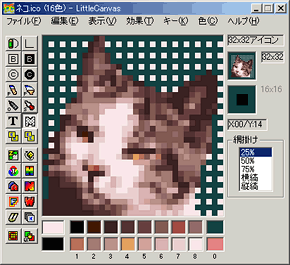描画から回転、ぼかし、透明化、アンチエイリアスなどまで、画像加工機能をフルに搭載したアイコン/カーソル作成ソフト。アイコンやカーソルはフリーでたくさん公開されているが、自分なりにアレンジしたり、オリジナルデザインにこだわったりする場合には専用ソフトを使うと便利だ。「LittleCanvas」では、豊富な描画機能を使って、16x16/32x32サイズのアイコンと、単色/2色のカーソルを作成することができる。
とにかく機能を豊富に備えていることが特徴。例えば描画機能だけでも、
- 鉛筆(細い線)
- 太ペン(クリックしたドットから十字に描画される)
- 色読み込み(スポイト)、色作成
- 丸/四角描画
- 部分/全体塗りつぶし
- テキストの挿入
- 回転/拡大/縮小
など、実に多彩。アイコン作成ではドット単位で画像を描画するため、作業画面にグリッドが入っているだけで作業がスムーズになる。画像効果も盛りだくさん。度数指定回転/ぼかし/アンチエイリアス/縁取り/立体化/変形など12種類。「広く/狭く」「明るく/暗く」といった直感的な指定で適度に効果を加えることができ、ドット単位の処理だけでなく、本格的な画像処理までフォローしてくれる。また、モザイク処理ではステンドグラスや油絵、ブロックなど15種類のバリエーションが用意されており、おもしろい効果を生み出せる。
アイコン/カーソルファイルだけでなく、BMPやJPEGなどの画像ファイルも読み込んで利用することが可能。手元の画像データからアイコンを作ることもできる。アイコンを含む実行ファイルからもデータを読み込めるので、システムアイコンやアプリケーションアイコンをアレンジするときにも便利だ。作成した画像はアイコンファイルとして保存できるほか、BMP形式(フルカラー/256色/16色)での保存もできる。
INIファイルを編集することで、コンテキスト(右クリック)メニューのやキーボードショートカット、Undo回数などをカスタマイズすることも可能。カスタマイズ方法は、ヘルプで説明されている。編集中の画像を四つまで一時保存しておけるのは、色違いのアイコンを作ったり、セット物のイメージを統一するようなときにうれしい機能だ。
アイコン画像の作成は汎用のグラフィックソフトでも可能だが、小さなキャンパスでポツポツとドットを配置していく専用ソフトの方が絶対に有利。アイコン作成を思い立ったら、「LittleCanvas」を思い出してほしい。
(呉 真)